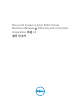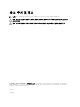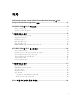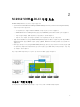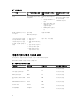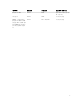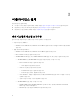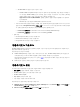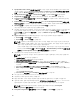Deployment Guide
* SC2012 VMM SP1 콘솔 특정 시스템 요구 사항:
• SC2012 VMM SP1 Update Rollup 5 이상으로 업데이트할 예정이라면 다음 내용을 고려하십시
오: 애드인을 SC2012 VMM 콘솔로 가져오면, 콘솔이 고장날 수 있습니다. 이 문제 및 문제 해결
에 대한 자세한 정보는 다음 지식 베이스의 문제 5를 참조하십시오:
support.microsoft.com/kb/2785682. 설치된 업데이트 롤업의 버전에 관계없이 이 업데이트
를 수행합니다.
• Windows 평가 및 개발 키트(ADK) 8.0이 설치되어 있습니다.
– 조직의 PowerShell 실행 정책 지침을 고려해 로컬 장치에 대한 유효한 실행 정책이 RemoteSigned로
설정되어 있고 Integration Gateway 서비스 계정이 Unrestricted으로 설정되어 있도록 확인하십시
오. 정책 설정에 대한 자세한 내용은 다음의 MSDN 문서를 참조하십시오.
* PowerShell 실행 정책: technet.microsoft.com/en-us/library/hh847748.aspx
* PowerShell 그룹 정책: technet.microsoft.com/library/jj149004
• 관리 포털:
– Internet Explorer 10 이상이 사용 가능합니다.
– Mozilla Firefox 30 이상이 사용 가능합니다.
– Google Chrome 23 이상이 사용 가능합니다.
어플라이언스 다운로드
SC2012 VMM용 DLCI를 설치하고 설정하려면 다음의 구성 요소를 다운로드하여 설치합니다: 어플라이언스,
통합 게이트웨이 및 콘솔 애드인.
어플라이언스를 다운로드하려면:
1. SC2012 VMM용 DLCI를 사용할 수 있는 라이센스가 있는 경우, SC2012 VMM용 DLCI를 디지털 권한 부
여 포털에서 다운로드하거나 Dell 지원팀에 문의하여 유효한 라이센스를 구입합니다.
관리 포털에서 어플라이언스를 다운로드, 설치 및 설정한 후 통합 게이트웨이 및 콘솔 애드인을 다운로드
및 설치할 수 있습니다.
2. VHD 파일 및 설명서를 보려면 다운로드한 파일의 압축을 풉니다.
어플라이언스 설정
시작하기 전에, 어플라이언스를 설정하는 Hyper-V에서 다음을 확인하십시오:
• 가상 스위치가 설정 되었으며 사용할 수 있습니다.
• SC2012 VMM이 설치된 시스템의 사용자 자격 증명.
• SC2012 VMM의 FQDN.
• IG용 FQDN 및 사용자 자격 증명.
• 구성 파일을 저장할 공유 네트워크 위치:
어플라이언스를 설정하려면 다음과 같이 하십시오:
1. Windows Server의 Hyper-V Manager의 Hyper-V Manager 메뉴에서 Actions(동작) → New(새로운) →
Virtual Machine(가상 머신)을 선택합니다.
2. Before You Begin(시작하기 전에)에서, Next(다음)를 클릭합니다.
9